应用Solidworks进行自上而下设计的二个实例
SOLIDWORKS自顶而下设计常规手段基础篇:孤立和去除外部参考

SOLIDWORKS自顶而下设计常规手段基础篇:孤立和去除外
部参考
打开图示的装配体,
我们要做的工作是在图中的PCB上安装1个电源模块。
安装后的样子。
首先调整好电源模块的位置。
(3个距离配合,完全约束了电源模
块的空间位置)
按住CTRL 键,选中这两块PCB板。
右键,选择孤立。
孤立就是简化图面显示的意思。
孤立就是简化图面显示的意思。
孤立就是简化图面显示的意思。
图面清爽了许多。
选中下面的PCB板,右键,选择编辑零件。
进入所谓的装配体中编辑零件模式。
选中图示的面,开始建立草图。
利用电源板的固定孔,画4个同心圆
退出草图。
建立切除特征。
这样,利用电源板的固定孔,我们在下面的PCB上也做出了4个固定孔。
这就是自顶而下设计最常用的办法。
打开下面的PCB板,发现刚才建立的切除特征后面有1个箭头,这是带有外部参考的意思。
我们可以去掉这个参考。
编辑草图
进入显示和删除几何关系
查看图中的箭头有4个,全部删除。
全部删除。
全部删除。
退出草图。
特征后面的箭头不见了。
Solidworks自顶向下设计

设计坐堂,如何用好SW的自顶向下装配设计?设计不仅仅是将零件的三维模型和二维工程图做出来,设计还包含零部件的计算分析,干涉检查,运动模拟及分析,另外设计要考虑的问题很多,如:表面质量,修改方便性等。
这样,如何在设计最初就有一个好的整体规划就显得尤为重要,他将直接影响到你后续设计的方便性等。
如下是一幅图片,此模型论坛提供下载,将以发动机为例讲述在SW中的一种设计思路,图片仅供参考。
一提到发动机,我们最先想到的就是曲柄连杆机构,那么在此项设计中曲柄连杆就是整个发动机运动之筋骨。
设计之初,很多因素不确定,而且很多零件还不知道在将来的装配环境中合不合理,是否能够如期而动?但是设计并非无迹可寻,因为要做一个产品,你首先得有一个大体轮廓,或是根据已有产品进行改型。
例如做减速机设计,各齿轮之大体中心距,输入输出功率等都应是已知因素,那么设计的任务就是根据这些已知因素来求出一些未知因素。
在零件没有设计出来以前,就对整个零部件进行运动验证是一个好的思路,它能保证你没有大错误,但是零件的特征一个一个的建立总是麻烦的,所以我们在SW中用线条来代替实体的零件进行运动模拟,以期在设计之初最大程度的减少工作量,而直接看到最终运动结果。
这也如在3D Max在做人物动画时先绘制骨骼,然后再往上赋予肌肉的原理是一样的。
上图的线架构运动模拟是如何建立的??第一步,建立曲轴线模型如图,然后将其存成一个零件。
注意在其曲拐中间部位建立一基准平面,以备后来装配之需。
同时大家也注意到,此图片是用JPEG格式存成的,所以不太清晰,而同类图片(颜色不丰富)的话用GIF格式则效果较好,以下的图片全采用了GIF格式。
第二步,建立连杆线条模型。
第三步,建立活塞线条模型。
本来是可以用一个圆圈代替的,但为了形像一点用了两个圆。
第四步,建立缸套。
简单一点,用一个圆代替。
第五步,建立一装配体,将以上四文件拖入装配体中,注间将拖入的第一个零件高为浮动,我在此先拖入曲轴。
Solidwork自下而上设计培训教程

广州有道资料网Solidwork自下而上设计培训教程设计方法(Design Methods)您可以使用自下而上设计来生成装配体,或使用自上而下进行设计,或两种方法结合使用。
自下而上设计方法自下而上设计法是比较传统的方法。
您先设计并造型零件,然后将之插入装配体,接着使用配合来定位零件。
若想更改零件,您必须单独编辑零件。
这些更改然后可在装配体中看见。
自下而上设计法对于先前建造、现售的零件,或者对于诸如金属器件、皮带轮、马达等之类的标准零部件是优先技术。
这些零件不根据您的设计而更改其形状和大小,除非您选择不同的零部件。
自上而下设计法自上而下设计法在 SolidWorks 帮助中也称为"关联设计"。
在自上而下设计法中,零件的形状、大小及位置可在装配体中设计。
例如:∙您可造型一马达托架,这样它大小始终正确以托住马达,即使您移动马达。
SolidWorks 自动调整马达托架的大小。
该功能对于诸如托架、器具、及外壳之类的零件尤其有帮助,这些零件的目的主要是将其它零件托在其正确位置。
您也可对某些否则使用自下而上设计法的特征(如定位销)使用自上而下设计法。
∙复印机的设计可在布局草图中展开布局,其成分代表复印机的皮带轮、卷筒、皮带、以及其它零部件。
您根据此草图生成 3D 零部件。
当您在草图中移动各成分或调整大小时,SolidWorks 在装配体中自动移动 3D 零部件或调整大小。
草图的速度和灵活性允许您在构造 3D 几何体之前尝试设计的各种版本,并在一中心位置进行众多类型的更改。
自上而下设计方法的优点是在设计更改发生时所需改制更少。
零件根据您所创建的方法而知道如何自我更新。
您可在零件的某些特征上、完整零件上、或整个装配体上使用自上而下设计方法技术。
在实践中,设计师通常使用自上而下设计方法来布局其装配体并捕捉对其装配体特定的自定义零件的关键方面。
广州有道资料网。
SOLIDWORKS自上而下设计——外部参考法
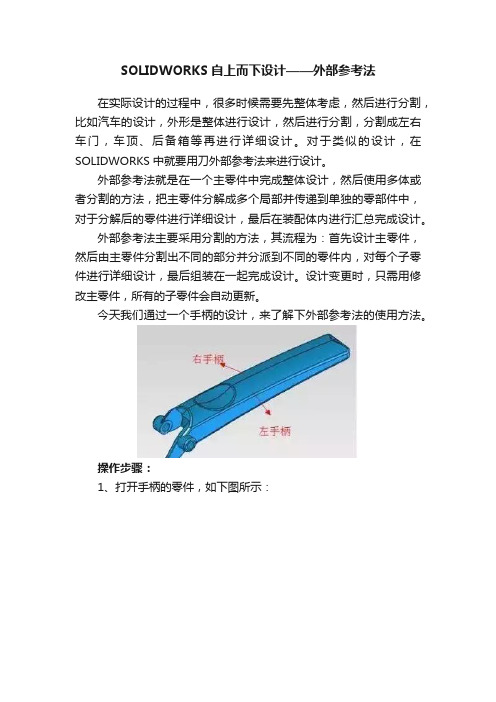
SOLIDWORKS自上而下设计——外部参考法在实际设计的过程中,很多时候需要先整体考虑,然后进行分割,比如汽车的设计,外形是整体进行设计,然后进行分割,分割成左右车门,车顶、后备箱等再进行详细设计。
对于类似的设计,在SOLIDWORKS中就要用刀外部参考法来进行设计。
外部参考法就是在一个主零件中完成整体设计,然后使用多体或者分割的方法,把主零件分解成多个局部并传递到单独的零部件中,对于分解后的零件进行详细设计,最后在装配体内进行汇总完成设计。
外部参考法主要采用分割的方法,其流程为:首先设计主零件,然后由主零件分割出不同的部分并分派到不同的零件内,对每个子零件进行详细设计,最后组装在一起完成设计。
设计变更时,只需用修改主零件,所有的子零件会自动更新。
今天我们通过一个手柄的设计,来了解下外部参考法的使用方法。
操作步骤:1、打开手柄的零件,如下图所示:2、手柄的整体设计完成后,需要将其分为左手柄和右手柄两个部分,分割后的各部分实体插入到新的零件中分别进行详细的设计。
在这里我们选择前视基准面作为分割工具将其分割为两个实体。
选择【插入】/【特征】/【分割】命令,利用前视基准面切除零件,将手柄模型分割为两部分实体,双击分割后的实体,弹出一个保存为新零件的窗口,分别将新零件命名为左手柄和右手柄。
保存后的零件自动生成并打开,该零件只是作为原理图的基体零件,不附带任何特征,步骤如下图所示:3、打开右手柄基体零件,可以看到有关联符号产生,在基体零件-手柄上鼠标右键,可以选择在关联中编辑进行修改,也可以列举外部参考进行参考查看。
现在如果要基于右手柄进行额外的设计,对基体零件不会产生任何影响。
而基体的修改则会对后续的特征有影响。
4、打开手柄原理图模型的零件,在设计树上方的实体文件夹,右键选择【保存实体】,将此手柄模型生成的实体保存为零件并创建成装配体,在保存实体窗口下面点击【生成装配体】的“浏览”按钮,给保存的装配体命名“手柄装配体”,就可将保存出以分割的多实体为基体零件的装配体,如下图所示:注:使用外部参考法创建模型的优点在于:所有相关零部件在同一个主零件中完成,这样就不会产生复杂的关联参考,并且修改容易。
SolidWorks自上而下的设计方法

SolidWorks自上而下的设计方法本文介绍了SolidWorks自上而下的设计方法。
一、Down-Top和T op-Down的基本概念1.Down-Top设计的优点Down-Top设计方法是最基本的设计方法,它的基本设计流程如图1所示:首先单独设计零件,然后由零件组装装配体,装配体验证通过后生成工程图。
图1 Down-T op设计方法◎简单:由于零部件单独设计,彼此之间没有相互关联参考,所以建模简单,不容易出错,即使出现错误也容易判断和修改。
◎对工程师要求低:设计任务清晰,即使初学者也能轻松完成设计任务。
◎对硬件要求低:零部件之间没有关联参考,修改局限于单个零件或装配体,所以运算量比较小,对于硬件的要求相对较低。
2.Down-Top设计的缺点◎不符合产品设计流程:Down-Top设计流程与产品设计流程正好相反,因此不适合进行新产品研发。
◎局限性强:设计修改局限于单个零部件,不能总览全局进行设计和修改,修改单个零部件后,相关零部件不能自动更新,需要进行手工干预。
3.Down-Top设计的适用范围◎SolidWorks软件初步引入,对已有2D图样进行三维转化阶段,尤其适合初学者,或者刚刚完成初级/中高级培训的企业。
◎已有产品的变型设计和局部修改,这种针对局部进行的修改适用于Down-T op设计。
4.Top-Down设计的优点Top-Down设计属于SollidWorks的高级设计方法,设计流程如图2所示。
图2 Top-Down设计流程◎符合产品开发流程:由图2可知,Top-Down设计流程与产品研发流程基本一致,符合现有的设计习惯,可以完全融合到产品研发中。
◎全局性强:总图修改后,设计变更能自动传递到相关零部件,从而保证设计一致。
◎效率高:一处修改而全局变化。
在系列零件设计中效率更高:主参数修改→零部件自动更新→所有工程图自动更新,一套新的产品数据自动生成,现在用几个小时就能完成原来几周的工作量。
详解SolidWorksTop-Down设计
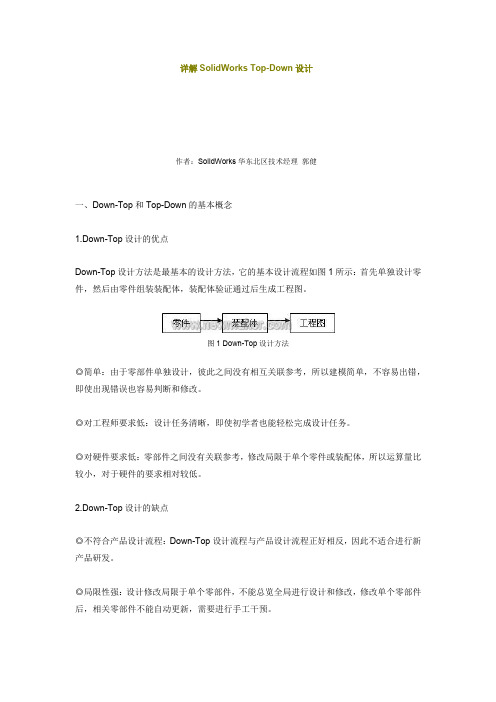
详解SolidWorks Top-Down设计作者:SolidWorks华东北区技术经理郭健一、Down-Top和Top-Down的基本概念1.Down-Top设计的优点Down-Top设计方法是最基本的设计方法,它的基本设计流程如图1所示:首先单独设计零件,然后由零件组装装配体,装配体验证通过后生成工程图。
图1 Down-Top设计方法◎简单:由于零部件单独设计,彼此之间没有相互关联参考,所以建模简单,不容易出错,即使出现错误也容易判断和修改。
◎对工程师要求低:设计任务清晰,即使初学者也能轻松完成设计任务。
◎对硬件要求低:零部件之间没有关联参考,修改局限于单个零件或装配体,所以运算量比较小,对于硬件的要求相对较低。
2.Down-Top设计的缺点◎不符合产品设计流程:Down-Top设计流程与产品设计流程正好相反,因此不适合进行新产品研发。
◎局限性强:设计修改局限于单个零部件,不能总览全局进行设计和修改,修改单个零部件后,相关零部件不能自动更新,需要进行手工干预。
3.Down-Top设计的适用范围◎SolidWorks软件初步引入,对已有2D图样进行三维转化阶段,尤其适合初学者,或者刚刚完成初级/中高级培训的企业。
◎已有产品的变型设计和局部修改,这种针对局部进行的修改适用于Down-Top设计。
4.Top-Down设计的优点Top-Down设计属于SollidWorks的高级设计方法,设计流程如图2所示。
图2 Top-Down设计流程◎符合产品开发流程:由图2可知,Top-Down设计流程与产品研发流程基本一致,符合现有的设计习惯,可以完全融合到产品研发中。
◎全局性强:总图修改后,设计变更能自动传递到相关零部件,从而保证设计一致。
◎效率高:一处修改而全局变化。
在系列零件设计中效率更高:主参数修改→零部件自动更新→所有工程图自动更新,一套新的产品数据自动生成,现在用几个小时就能完成原来几周的工作量。
在SolidWorks中实现自顶向下建模的思路
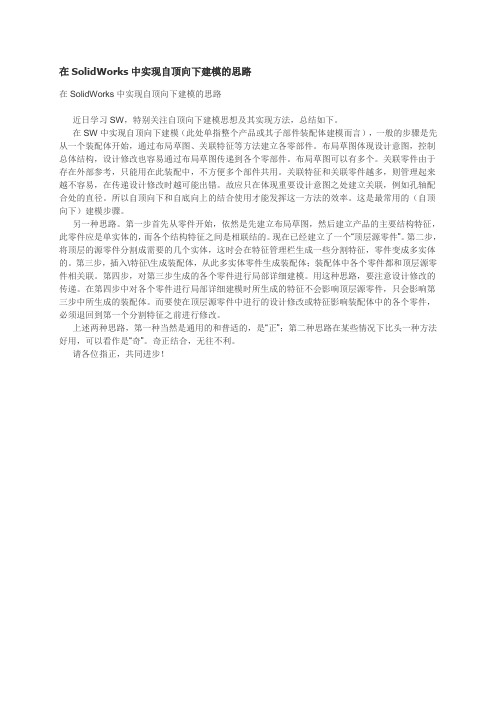
在SolidWorks中实现自顶向下建模的思路在SolidWorks中实现自顶向下建模的思路近日学习SW,特别关注自顶向下建模思想及其实现方法,总结如下。
在SW中实现自顶向下建模(此处单指整个产品或其子部件装配体建模而言),一般的步骤是先从一个装配体开始,通过布局草图、关联特征等方法建立各零部件。
布局草图体现设计意图,控制总体结构,设计修改也容易通过布局草图传递到各个零部件。
布局草图可以有多个。
关联零件由于存在外部参考,只能用在此装配中,不方便多个部件共用。
关联特征和关联零件越多,则管理起来越不容易,在传递设计修改时越可能出错。
故应只在体现重要设计意图之处建立关联,例如孔轴配合处的直径。
所以自顶向下和自底向上的结合使用才能发挥这一方法的效率。
这是最常用的(自顶向下)建模步骤。
另一种思路。
第一步首先从零件开始,依然是先建立布局草图,然后建立产品的主要结构特征,此零件应是单实体的,而各个结构特征之间是相联结的。
现在已经建立了一个“顶层源零件”。
第二步,将顶层的源零件分割成需要的几个实体,这时会在特征管理栏生成一些分割特征,零件变成多实体的。
第三步,插入\特征\生成装配体,从此多实体零件生成装配体;装配体中各个零件都和顶层源零件相关联。
第四步,对第三步生成的各个零件进行局部详细建模。
用这种思路,要注意设计修改的传递。
在第四步中对各个零件进行局部详细建模时所生成的特征不会影响顶层源零件,只会影响第三步中所生成的装配体。
而要使在顶层源零件中进行的设计修改或特征影响装配体中的各个零件,必须退回到第一个分割特征之前进行修改。
上述两种思路,第一种当然是通用的和普适的,是“正”;第二种思路在某些情况下比头一种方法好用,可以看作是“奇”。
奇正结合,无往不利。
请各位指正,共同进步!。
SolidWorks三维设计及运动仿真实例教程 实例15 自上而下脚轮的装配设计

自上而下设计的类型
编辑零部件的设计方法(混合法) 布局草图的设计方法
自上而下设计时界面的变化
整个装配体从布局草图开始自上而下设计。通
自上而下的设计步骤
基于布局草图的装配体设计 常,首先通过绘制一个或多个布局草图,定义零部
件位置和装配总体尺寸(如长度尺寸)等;然后,
在生成零件之前,分析机构运动关系,优化布局草
以按照装配模型的最基本的功能和要求,在装配
基于布局草图的装配体设计 体顶层构筑布局草图,用这个布局草图来充当装 配模型的顶层骨架。随后的设计过程基本上都是
在这个基本骨架的基础上进行复制、修改、细化
和完善,最终完成整个设计过程。
布局草图对装配体的设计是一个非常有用的
工具,使用装配布局草图可以控制零部件和特征
Solidworks
三维设计及运动仿真实例教程
Solidworks
三维设计及运动仿真实例教程
教你玩转三维设计
实例15 自上而下脚轮的装配设计
15.1自上而下设计的基础知识 15.2虚拟零部件概述
15.3自上而下脚轮的装配设计
Solidworks
三维设计及运动仿真实例教程
教你玩转三维设计
实例15 自上而下脚轮结构的装配合理性。
自上而下设计的基础知识 虚拟零部件概述 自上而下脚轮的装配设计
自上而下设计的类型
由于自上而下设计是从装配模型的顶层开始, 通过在装配环境建立零部件来完成整个装配模型
自上而下设计时界面的变化 设计的方法,所以,在装配设计的最初阶段,可
自上而下的设计步骤
自上而下设计的类型
编辑零部件的设计方法(混合法) 布局草图的设计方法
自上而下设计时界面的变化
零件的某些特征通过参考装配体中的其他零件
Solidworks自顶向下设计教程

方法比較
以基材模型控制整個設計 VS 以組合件控制整個設計 插入零件 VS 分割零件
1. 2. 3. 4.
Sw2004 新功能: Insert into new part & Save Bodies 鎖住或斷開外部參考 VS 刪除曲面本體
方法比較
1. 以基材模型控制整個設計 VS 以組合件控制整個設計
方法比較
4. 鎖住或斷開外部參考 VS 刪除曲面本體
目的: 減少重算(避免修改了沒有關係的特徵也整體重算一次) 避免不必要的計算(暫時把零件移動,不是修改設計) • 鎖住:暫時停止外部參考,但同時也不能加上新的外部參考。 • 斷開:可以加上新的外部參考,但斷開了的外部參考是不能修復的。 • 刪除曲面本體:把源頭零件中的“準備好一個縫織好的曲面本體”的 本體刪除(不是把該特徵刪除),就可以達到以上兩種方法的好處, 但並不是適合所有的外部參考。
分割零件
的缺點:
• 修改基材模型可能會引起其他零件徹底錯誤,基本無法修復。
• 基材模型的特徵樹底會多一個特徵。
方法比較
3. Sw2004 新功能: Insert into new part & Save Bodies
Insert into New Part • 取代插入零件 • 新建零件不須刪除沒用的實體 • 可惜暫時不能套用範本 Save Bodies • 取代分割零件 • 自動命名(根據基材模型中的實體名稱) • 基材模型必須是多實體
實體:
• • • • 電子零件 鈑金 機械零件 支架
曲面:
• 不規則形狀 • 當無從分辨時,都一律建議使用曲面開始。
進行一個新設計,2/3
建立基材模型(曲面例子)
•
• • • • •
SOLIDWORKS自上而下设计之草图布局关联传递

SOLIDWORKS自上而下设计之草图布局关联传递在自上向下设计过程中,可以先在装配体中创建方案草图,此草图即为参数图,参数图中包含可驱动模型变化的点和线段。
此参数草图可以为一个也可以是多个,可以是2D草图也可以是3D草图。
此参数图需要根据使用功能进行重新命名,以便于其他人能更好的理解我们的设计。
今天一起通过一个实例来看看吧!此“热交换器管道”的装配体实例是使用自上向下的装配体设计的,如下图所示。
保证所建立的模型能够表现装配体运动和正确的设计更新。
设计步骤如下:1、新建一个装配体,保存装配体名为“热交换器管道”,此装配体所给尺寸单位均为英制尺寸。
2、选择右视基准面创建草图1,更改草图1名字为径向草图,绘制内管道、外管道以及端盖连接孔位置的同心圆,尺寸如图所示。
3、选择前视基准面创建布局草图2,更改草图1名字为轴向草图,绘制支架、端盖、调整盖以及把手在轴向上的布局线。
其中调整盖和端盖布局线段相等,支架与管道端面距离为3.5in,添加一个链接数值使其相等,如下图所示。
4、创建一个3D草图,绘制出入口管及出口管的位置,命名此3D草图为出入口管道布局图,如下图所示。
5、按Ctrl键复选径向布局图、轴向布局图及出入口管道布局图,点击右键“插入到新的文件夹”,并将新文件夹重新命名为“布局图”,如下图所示。
6、选择“插入新零件”,在绘图区域中单击左键将新零件“固定”放置在装配体中,将其重新命名为“外管道”,并保存为外部零件。
路径可以选择与装配体相同,也可以指定保存路径(建议选择与装配体相同),如下图所示。
7、编辑外管道,选择右视基准面创建草图1,点选径向布局图中的外管道布局同心圆【转换为实体引用】,退出草图。
在前视基准面创建草图2,选择内外管道布局线段【转换为实体引用】。
单独打开外管道零件进行编辑,使用拉伸特征,在方向一中选择“成形到顶点”,指定此顶点为草图2中的轴向布局线段端点,并在方向二中选择成形到线段的另一端点即可,如下图所示。
SolidWorks自顶向下的装配体建模

自顶向下的装配体建模1.1概述自顶向下装配体建模处理流程:1)在装配体中添加新零件2)装配体中的零件建模3)建立关联特征4)断开外部参考1.2虚拟零部件建模注意:1)在虚拟环境中对装配体进行建模,关联特征和零件最好是“一对一”-->使用在本装配体内多个装配体中的零件不适合使用关联特征建模,因为关联特征会建立外部参考。
2)如果一个虚拟零部件要被用到其他装配体中,最好预先将此零件复制并删除所有的外部参考。
插入新零件插入新零件的结果:1.建立了一个新零件2.新零件作为装配体的一个零部件显示在FeatureManager设计树中3.新零件的前视基准面与所选择的面或基准面重合4.系统切换到了编辑零件的模式5.在所选择的面上新建了一幅草图6.在FeatureManager中添加了“在位1”的配合7.在默认情况下是装配体的内部文件1.2.4在装配体中零件和子装配体都被认为是零部件,在编辑他们时,系统会自动的区分来显示【编辑装配体】还是【编辑零部件】在【选项】/【系统选项】-装配体中不要勾选“将零件保存到外部文件”,来创建虚拟零部件1.2.5虚拟零部件用括号“[]”括起来了1.2.6编辑零部件时装配体的显示通过设置透明度来控制几何体的选择:1.设置为【不透明】,所有的几何体将同等对待,光标选择的总是前面的面。
2.如果透明零件后面有不透明零件,按住shift键可以选择透明零件后的几何体--->SW2014中,不按shift键也可以透过透明的零件选择后面的几何体3.如果当前编辑零件前有一个不透明的零件,按住Tab键可以透过不透明的零件选择被编辑零件的几何体--->当鼠标在零部件上时,按Tab键会隐藏当前零部件4.使用【选择其他】命令选择被其他面遮挡住的面。
--->对鼠标所指零件右键选择【逆转选择】,可选择相连的零件1.3在装配体中建立零件通过【转换实体引用】建立草图生成特征有“在位”配合,所以零件不能移动插入另一个零件Jaw_Plate1.4关联特征在当前零件中,通过利用其它零部件的几何体进行绘制草图、转换、等距或者标注尺寸等方法来建立几何体。
solidworks案例教程
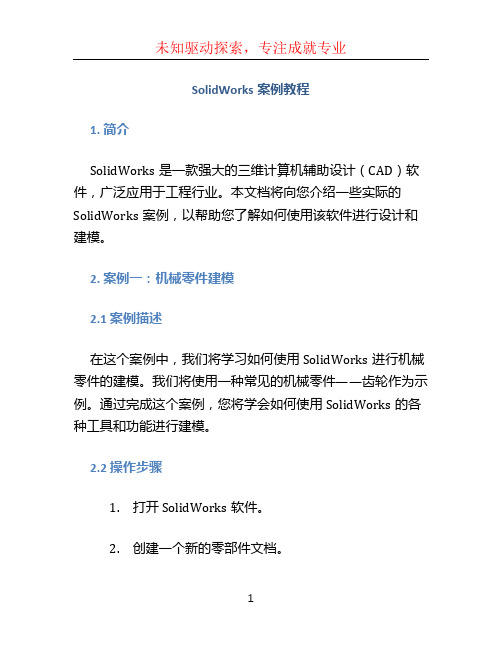
SolidWorks案例教程1. 简介SolidWorks是一款强大的三维计算机辅助设计(CAD)软件,广泛应用于工程行业。
本文档将向您介绍一些实际的SolidWorks案例,以帮助您了解如何使用该软件进行设计和建模。
2. 案例一:机械零件建模2.1 案例描述在这个案例中,我们将学习如何使用SolidWorks进行机械零件的建模。
我们将使用一种常见的机械零件——齿轮作为示例。
通过完成这个案例,您将学会如何使用SolidWorks的各种工具和功能进行建模。
2.2 操作步骤1.打开SolidWorks软件。
2.创建一个新的零部件文档。
3.使用绘图工具绘制齿轮的轮廓。
4.使用旋转操作将轮廓扩展为三维实体。
5.添加齿轮的其他细节,如齿轮齿数、轴孔等。
6.完成齿轮建模后,保存文档。
2.3 展示效果以下是案例一中完成的齿轮零件的展示效果图:示例图示例图3. 案例二:装配设计3.1 案例描述在这个案例中,我们将学习如何使用SolidWorks进行装配设计。
我们将使用一个简单的机械装置作为示例。
通过完成这个案例,您将学会如何创建零件、定义约束关系和进行装配。
3.2 操作步骤1.打开SolidWorks软件。
2.创建一个新的装配文档。
3.导入之前创建的齿轮零件和其他所需的零件。
4.定义零件之间的约束关系,如平移、旋转等。
5.完成装配设计后,保存文档。
3.3 展示效果以下是案例二中完成的装配设计的展示效果图:示例图示例图4. 案例三:渲染与动画4.1 案例描述在这个案例中,我们将学习如何使用SolidWorks进行渲染和动画设计。
我们将为之前创建的装配设计添加材质和光照效果,并生成渲染图像和动画。
通过完成这个案例,您将学会如何使用SolidWorks的渲染和动画功能。
4.2 操作步骤1.打开SolidWorks软件。
2.打开之前创建的装配文档。
3.选择合适的材质和光照设置。
4.使用渲染工具生成渲染图像。
5.使用动画工具创建装配的动画效果。
SolidWorks三维设计及运动仿真实例教程 实例14 自下而上台虎钳的装配设计

点击【装配体】【插入零部件】按钮,属性管理器
中显示【插入零部件】 面板。在该面板中单击【浏览】
按钮,将对应目录中的“钳口板.SLDPRT”文件插入
到装配环境并放置在活动钳口的对应位置。
同理,依次将“开槽沉头螺钉.SLDPRT”和“开
槽圆柱头螺钉.SLDPRT”零部件插入到装配环境,如
图所示。
自下而上台虎钳的装配过程分析 自下而上台虎钳的装配过程
Solidworks
三维设计及运动仿真实例教程
Solidworks
三维设计及运动仿真实例教程
教你玩转三维设计
实例14 自下而上台虎钳的装配设计
14.1自下而上台虎 钳的装配过程分析
14.2自下而上台虎 钳的装配过程
Solidworks
三维设计及运动仿真实例教程
教你玩转三维设计
实例14 自下而上台虎钳的装配设计
至此,活动钳座子装配体完成,将装配
件的阵列,如图所示。
体文件保存为“活动钳座子装配.SLDASM”, 关闭窗口。
自下而上台虎钳的装配过程分析 自下而上台虎钳的装配过程
装配活动钳座子装配
新建装配体文件,进入装配环境;在【打开】对话
装配固定钳座
框中单击本例对应目录中的“钳座.SLDPRT”文件,点
插入子装配
装配活动钳座子装配
选择活动钳口顶部的孔边线与开槽圆柱头螺钉的边
装配固定钳座
线作为要配合的实体,并完成“同轴心”配合,如图
插入子装配
所示。
专家提示:一般情况下,有孔的零部件使用 “同轴心”配合与“重合”配合或“对齐”配合。 无孔的零部件可用除“同轴心”外的配合来配合。
自下而上台虎钳的装配过程分析 自下而上台虎钳的装配过程
solidworks自顶向下设计实例

SolidWorks自顶向下设计实例在SolidWorks中,自顶向下设计是一种非常常见的设计方法,它允许工程师在开始设计时就考虑整体系统,并在之后的设计过程中逐步细化细节。
这种方法非常适合于需要快速响应需求变化的项目,并且能够最大程度地减少设计修订的次数。
在本文中,我将通过一个实际的案例来阐述SolidWorks自顶向下设计的方法和优势。
案例介绍:假设我们要设计一个简单的机械组件,它包括一个齿轮、一个轴和一个连杆。
我们将通过自顶向下设计的方法来完成这个案例。
步骤一:定义整体尺寸和相对位置在开始设计之前,我们首先需要确定整体尺寸和各个零件之间的相对位置。
在SolidWorks中,我们可以通过创建一个装配体,并在装配体中设置零件的大致位置和尺寸来实现这一步骤。
步骤二:创建零件在确定了整体尺寸和位置之后,我们可以开始逐步细化各个零件。
在这个案例中,我们可以先创建齿轮、轴和连杆的三维模型,并在零件中应用装配体中定义的相对位置和尺寸。
步骤三:设计细节在完成了零件的创建之后,我们可以逐步添加细节,比如轴承孔、螺纹等。
此时,因为我们已经在装配体中定义了相对位置,所以这些细节的添加将变得非常简单和直观。
步骤四:装配我们将完成的零件装配到一起,并检查它们之间的相对位置和尺寸是否符合原先定义的要求。
在装配的过程中,因为我们采用了自顶向下的设计方法,所以可以确保各个零件之间的协调性和一致性。
总结回顾:通过上述案例,我们可以看到自顶向下设计方法的优势。
它不仅让我们能够在开始设计时就考虑整体系统,还能够在后续的设计过程中逐步细化细节。
这种方法能够最大程度地减少设计修订的次数,并且能够快速响应需求变化。
在实际工程项目中,自顶向下设计方法非常适用于需要快速迭代和灵活调整的项目。
个人观点和理解:在我看来,自顶向下设计方法是一种非常高效和灵活的设计方法。
它允许工程师在开始设计时就考虑整体系统,避免了后续设计过程中的重大调整和修订。
三维Solidworks应用技巧之自上而下的设计方法

自上而下的设计•自上而下设计概述•在装配体中生成零件•在装配体中编辑零件•插入新的子装配体•布局草图•虚拟零部件概述•外部参考引用自上而下设计法概述在自上而下装配体设计中,零件的一个或多个特征由装配体中的某项定义,如布局草图或另一零件的几何体。
设计意图(特征大小、装配体中零部件的放置,与其它零件的靠近,等)来自顶层(装配体)并下移(到零件中),因此称为”自上而下”。
例如,当您使用拉伸命令在塑料零件上生成定位销时,您可选择成形到面选项并选择线路板的底面(不同零件)。
该选择将使定位销长度刚好接触线路板,即使线路板在将来设计更改中移动。
这样销钉的长度在装配体中定义,而不被零件中的静态尺寸所定义。
方法您可使用一些或所有自上而下设计法中某些方法:•单个特征可通过参考装配体中的其它零件而自上而下设计,如在上述定位销情形中。
在自下而上设计中,零件在单独窗口中建造,此窗口中只可看到零件。
然而,SolidWorks 也允许您在装配体窗口中操作时编辑零件。
这可使所有其它零部件的几何体供参考之用(例如,复制或标注尺寸)。
该方法对于大多是静态但具有某些与其它装配体零部件交界之特征的零件较有帮助。
•完整零件可通过在关联装配体中创建新零部件而以自上而下方法建造。
您所建造的零部件实际上附加(配合)到装配体中的另一现有零部件。
您所建造的零部件的几何体基于现有零部件。
该方法对于像托架和器具之类的零件较有用,它们大多或完全依赖其它零件来定义其形状和大小。
•整个装配体亦可自上而下设计,先通过建造定义零部件位置、关键尺寸等的布局草图。
接着使用以上方法之一建造3D 零件,这样3D 零件遵循草图的大小和位置。
草图的速度和灵活性可让您在建造任何3D 几何体之前快速尝试数个设计版本。
即使在您建造3D 几何体后,草图可让您在一中心位置进行大量更改。
考虑事项•只要在您使用自上而下技术生成零件或特征时,都将为您所参考的几何体生成外部参考引用。
•在某些情况下,带有大量关联特征(此构成自上而下设计的基础)的装配体可能比无关联特征的同一装配体需要更长时间重建。
SolidWorks自上而下设计方法初探

SolidWorks自上而下设计方法初探
刘军; 耿国强
【期刊名称】《《CAD/CAM与制造业信息化》》
【年(卷),期】2008(000)004
【摘要】一、引言 SolidWorks是一款优秀的机械设计软件,在国内外已经广泛
应用。
本文以款离心机构的开发过程为例来讲述SolidWorks自上而下设计技术在新产品开发中的应用。
【总页数】3页(P82-84)
【作者】刘军; 耿国强
【作者单位】河南工程学院
【正文语种】中文
【中图分类】TP3
【相关文献】
1.动态RAM设计指南:III自上而下设计DRAM控制器 [J], Adms,R.;Scano.,G
2.应用Solidworks进行自上而下设计的二个实例 [J], 谢俊堂
3.SolidWorks设计验证工具催生CAE年会论文大奖——中国科学院等离子体物
理研究所获奖论文利用SolidWorks的COSMOS软件优化设计研究与分析工作[J], 无
4.SolidWorks三维设计技术撬动工业创新——亲历SolidWorks World 2012 [J], 赵龙
5.SolidWorks自上而下设计方法在红木家具中的应用 [J], 王帆;陈于书
因版权原因,仅展示原文概要,查看原文内容请购买。
